
HTC 10 發售初期,網路上有釋出Sense 的APK,當時直妝即可使用,但歷經幾次改版後APK就不能用了,實測到最後還是得用刷入的方式,才能正常運作,因此本文完全針對”具有刷機經驗 or 身邊有懂刷機的朋友”而寫,不然妳就拿著文章請朋友幫忙吧 (記得帶奶茶雞排) (或者請找雷禪大付費幫忙)
|
|
|
教你把HTC 10 完整裝回HTC Sense (需刷機、含root)
先說明一下本教學,文章相當長,圖片相當多,各步驟都有圖片對照說明
本文章分三段
1.刷回sense app 及改裝教學
(含ROOT及改裝說明)
2.刷回後的BUG及優缺點說明
(各程式運作及BUG)
3.如何下次OTA更新對應辦法教學
(刷回原廠教學OTA更新)
『此檔案未經許可請勿任意轉載及做為任何商業營利使用』
教學開始
1.刷回sense app 及改裝教學 (含ROOT)
- 使用前請先官方解鎖
參考教學
教你如何 官方解鎖 (Download mode機型)
- 安裝所需的驅動程式
下載Sense_app.zip
https://docs.google.com/open?id=0Bx4zf25NEKaUSlEwT3ZpeDBFTWM
下載完畢後放進sd卡內 (沒有sd卡就自己想辦法了)
『不能放內部儲存空間』
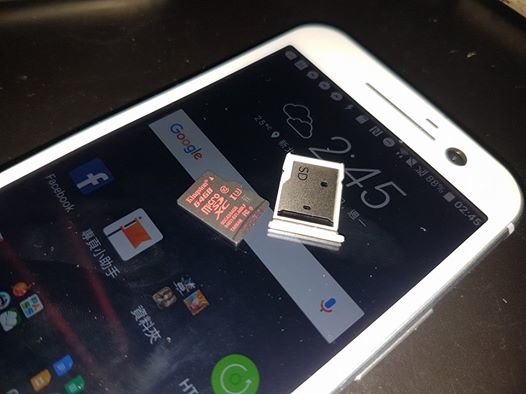
- 『進入到 Download mode 接上電腦』
進入Download mode的方式
先把手機選擇重新啟動,當手機螢幕變暗時按著音量下不放,或關機時手機按著音量下加電源不放
就會進入htc Download mode模式 ,這時就可以將手機接上電腦 ( 要確認電腦有驅動連結 )

Download mode 進入後就會如下圖

電腦裝置管理員一定要出現My HTC,沒有的話請回去重裝驅動程式,並使用原廠TypeC線材

再來請下載這個工具包
工具包解壓縮完畢後如下圖,點擊Install-TWRP-Recovery.bat
刷入twrp-3.0.2-1-pme.img
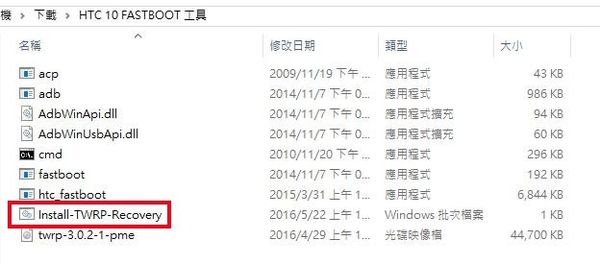
刷入完成會如下圖
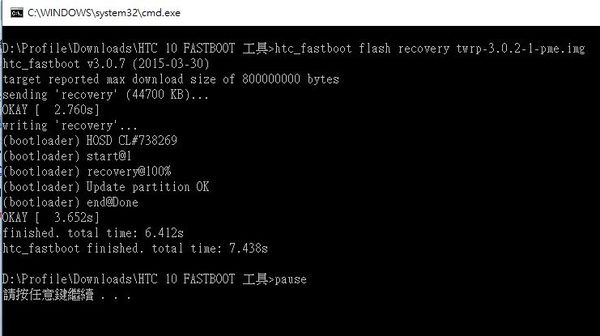
手機出現的畫面如下
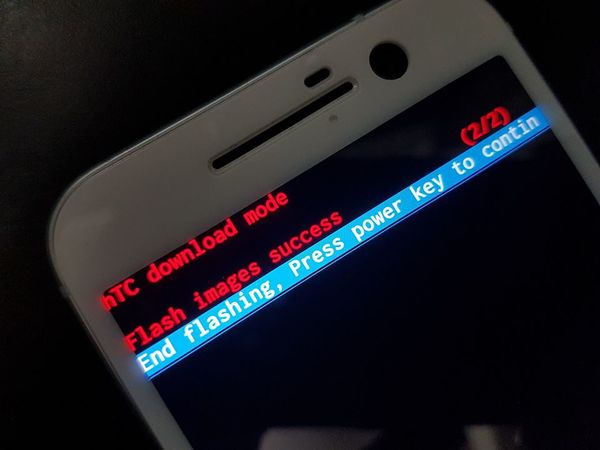
完成後按電源鍵回到 Download mode 模式
請用音量上下鍵移動
將反藍格移動到 reboot to bootloader
再按電源鍵選擇進入 bootloader
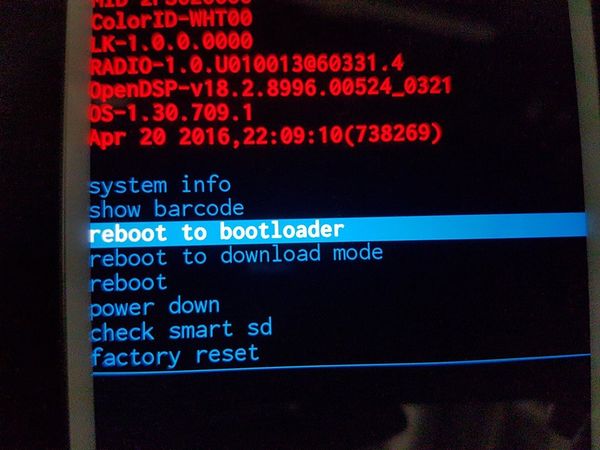
進入bootloader 後一樣用音量上下鍵移動
將反藍格移動到 BOOT TO RECOVERY
再按電源鍵選擇進入 Recovery
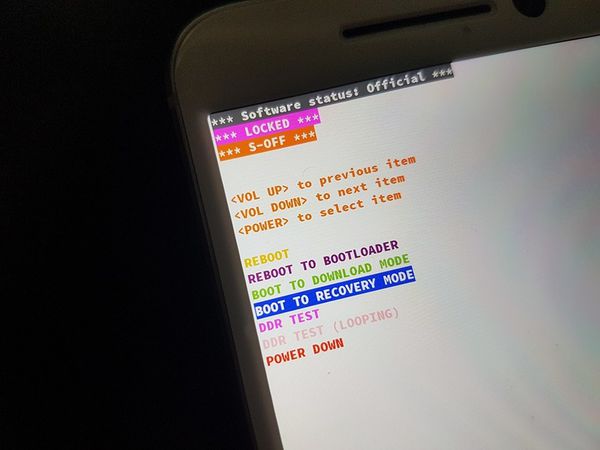
進入twrp-recovery 始起畫面如下
接著就看圖說故事,請各位照圖片中步驟及說明操作。
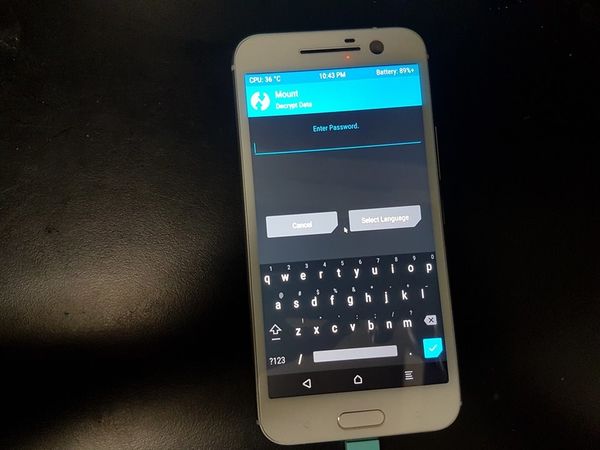
要求輸入密碼以解除data加密, 請點擊 Cancel 略過
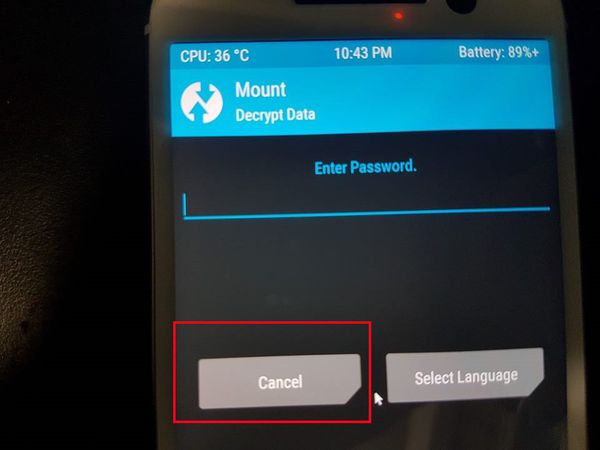
詢問是否保持系統唯讀狀態,請依箭頭方向滑動略過
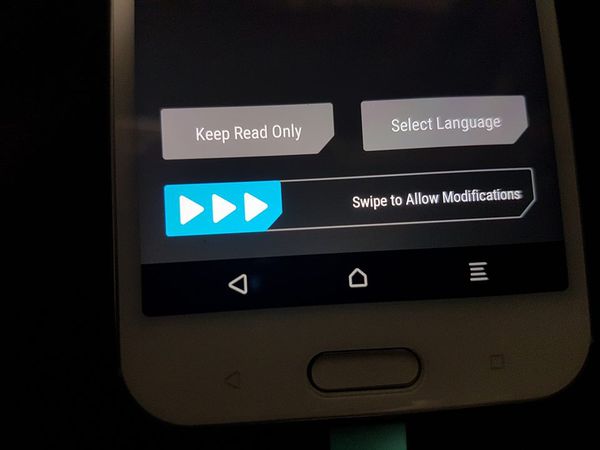
正式進入TWRP
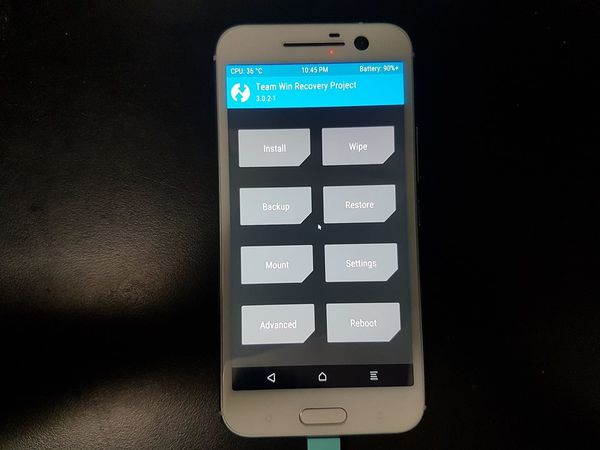
請選擇 Mount 掛載選項
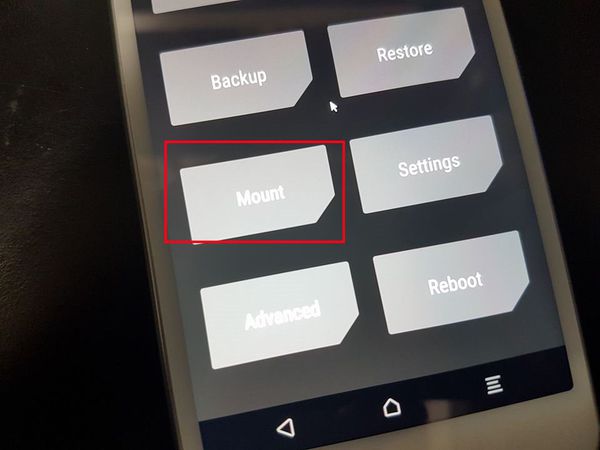
點選 掛載 Micro SDCard 後按右下角返回鍵回主畫面
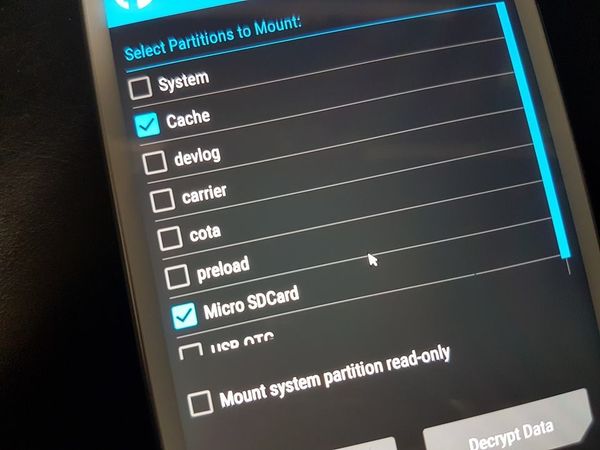
請選擇 lnstall 安裝選項
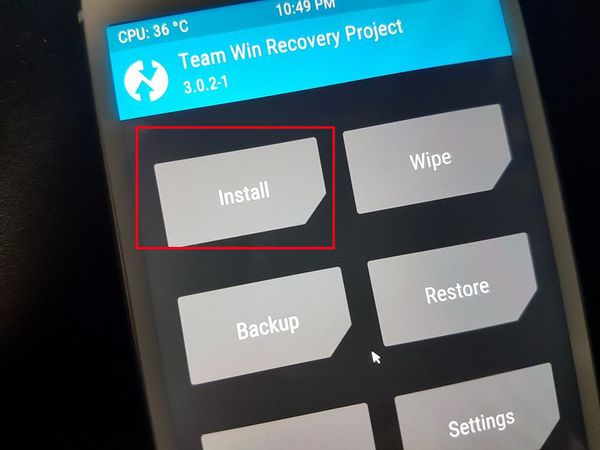
請選擇external_sd SD卡
找到剛放入的Sense_app.zip 點擊選擇
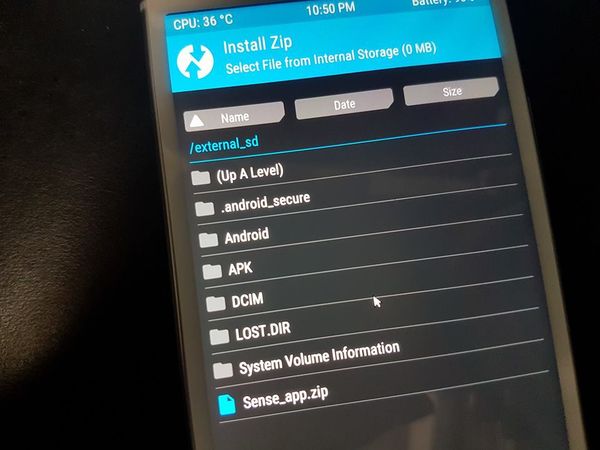
確認刷入檔案名稱後 ,請依箭頭方向滑動開始刷入
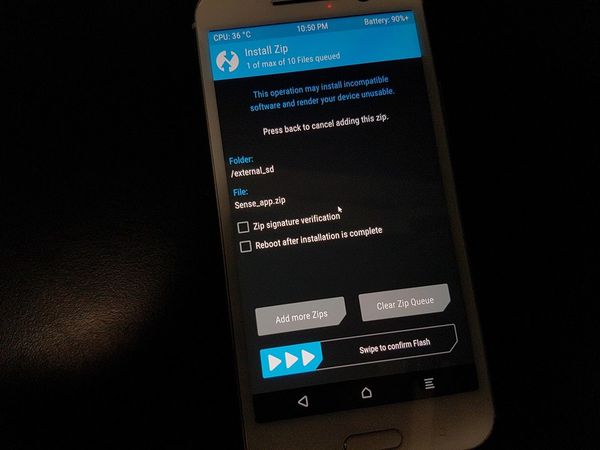
接著進入Aroma 刷包選擇模式 請按下一步繼續….

基本上刷入選項都是已經預設好的,有不需要的再自行點擊取消就好
我自己是全部裝上比較省事,如已ROOT就不用再做一次,請按下一步繼續….
請自行選擇不要刷入的程式
請按下一步繼續….
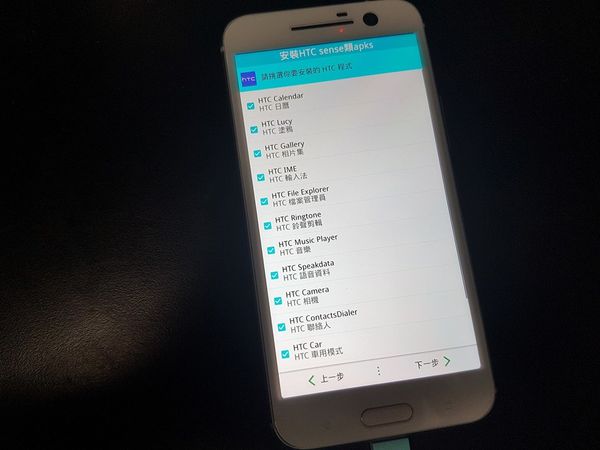
請按下一步繼續….
開始刷入程序…大概約兩分鐘,很快
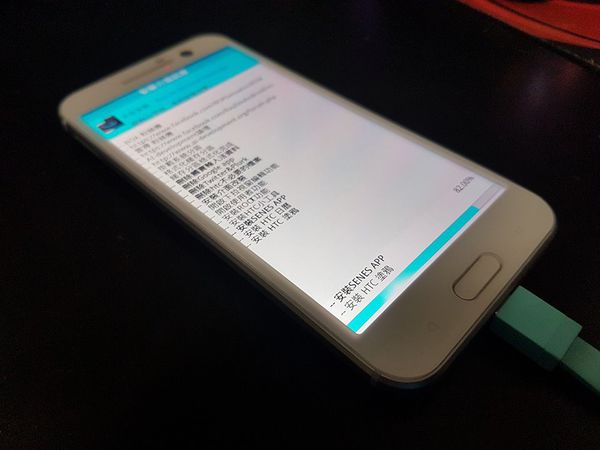
請按下一步繼續….
刷入完成請按下一步繼續….
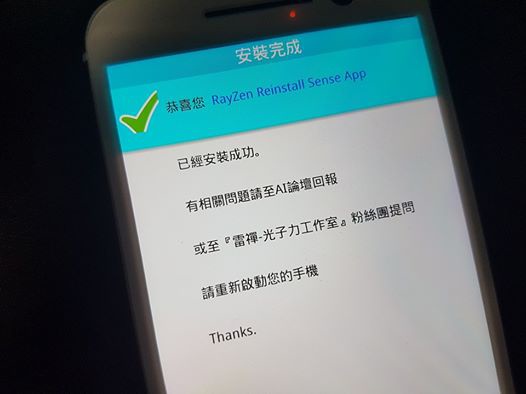
選擇重開機 『是』

重新開機後,還要另外安裝幾個檔案才算完成
下載點: 強化語言ime檔載點
功能介紹
- 強化語言的ime檔
- 手機會提示安裝,但會顯示不相容。
- 請自行下載後安裝
![Screenshot_20160523-035402[1] Screenshot_20160523-035402[1]](https://img.dacota.tw/2017/06/1497804640-c7c8223b509ceb1f00542ba5fef03048.png)
![Screenshot_20160523-035347[1] Screenshot_20160523-035347[1]](https://img.dacota.tw/2017/06/1497804640-b7970de8c793ffe764924562a506e01c.png)
2.刷回後的BUG及優缺點說明
接下來說明一下刷回的sense app,能否正常運作。
- 音樂正常使用
- 鈴聲剪輯工具正常使用
- HTC輸入法 正常使用 請自行選擇開啟
- HTC BlinkFeed IG&FB 使用正常
- HTC 相機 全功能使用正常
- 但開啟舊版後沒有結束工作再開新版,會顯示影像覆蓋提示,但並不影響使用。
- 360度全景相機使用正常
- 塗鴉使用功能正常
- 相片集功能正常
- 可選擇 新建立的相簿的儲存位置
- HTC 車用導航使用正常
- BUG:車用模式中開啟音樂時會出現錯誤訊息,程式不會閃退,選擇不要傳送資訊後仍可正常使用。
- 可使用的桌面小工具
- 改裝說明
- 下拉視窗改回可編輯模式
近使用的應用程式選單改回可選板面配置模式
BUG:螢幕固定功能無法選擇 會出現錯誤
請勿新增使用者
使用者選單使用目前僅可使用訪客切換使用者,請勿新增使用者。
BUG: 新增使用者會出現設定精靈錯誤卡在始起畫面。
卡住解決方法:關閉螢幕再開啟,使用下拉選單進入設定,切換回原使用者。
3.如何下次OTA更新對應辦法說明
自從HTC將OTA更新的驗證改為system唯讀判斷後,大多的人只要動到system 日後就無法更新
本教學一樣有動到system 不過各位不用擔心,再下一次有OTA更新時
只需照下方教學方式刷回原廠就可以直接更新。
先下載此篇的檔案
教你如何將 HTC 10 刷回原廠狀態
解壓縮後會如下圖一樣
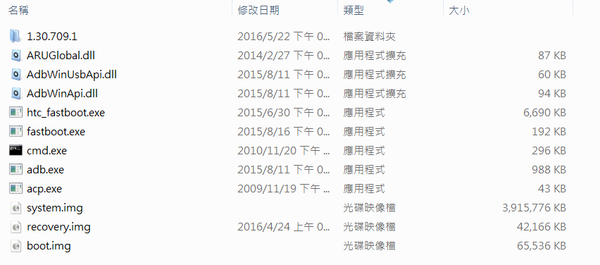
這時手機進入到Download mode下
開啟工具包中的cmd.exe
開啟cmd.exe有問題的可參考以下文章
教你如何 正確的使用cmd
輸入以下指令
htc_fastboot flash system system.img
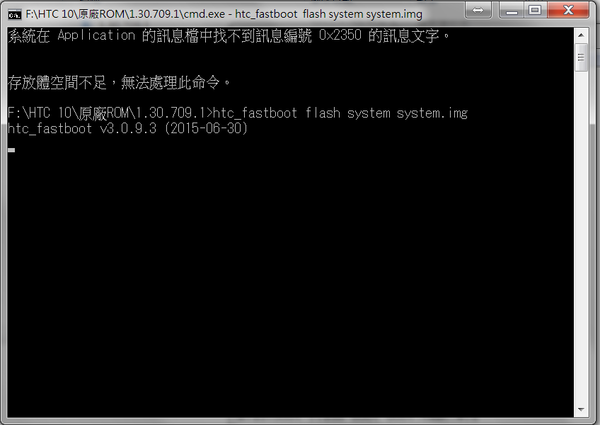
完成後就會把系統恢復
再接下來再輸入
htc_fastboot flash recovery recovery.img
來恢復官方的recovery 這樣就能順利OTA更新了
文末的注意事項與心得:
此刷包有版本限制,有更新或不是此本版請勿使用。
HTC 10 有更新我也會盡快更新檔案。
特別感謝 刷包編譯部份寶大的協助
『免責聲明:若您因使用本教學,導致手機需送修,本人均不負任何責任。』
『本教學由雷禪研發 → 點我贊助雷禪!!。』

喜歡這篇文章的話,請幫這篇文章點個讚,或者到 雲爸的3C學園按個讚,快速得到最新的文章喔
有任何疑問,歡迎加入《3C問題互助團》社團這裡可以讓大家互相討論手機、電腦問題
不定時我也會在這邊舉辦抽獎,歡迎一起來聊聊


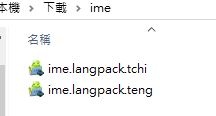
資料會消失嗎